Come interrompere tutti i collegamenti esterni in Excel?
Lavorare con le cartelle di lavoro di Excel comporta spesso il riferimento a dati provenienti da altri file per analisi, report o consolidamento dei dati. Questi riferimenti creano collegamenti esterni, che connettono la tua cartella di lavoro a fonti al di fuori del file corrente. Nel tempo, i collegamenti possono accumularsi o diventare obsoleti, specialmente se i file di origine vengono rinominati, spostati, eliminati o se vuoi semplicemente rimuovere dipendenze per la condivisione o il controllo delle versioni. Interrompere manualmente i collegamenti uno alla volta è dispendioso in termini di tempo e può portare a errori, soprattutto in cartelle di lavoro grandi o complesse. Pertanto, Excel offre diversi metodi pratici — che vanno dalle funzionalità integrate, utili add-in, fino al VBA — che ti permettono di interrompere rapidamente alcuni o tutti i collegamenti esterni, garantendo l'integrità dei tuoi dati e rendendo i tuoi file più portatili.
Interrompi i collegamenti esterni utilizzando la funzione "Modifica collegamenti" di Excel
Interrompi tutti i collegamenti esterni con il codice VBA
Interrompi tutti / interrotti / specificati collegamenti esterni con Kutools per Excel
Interrompi i collegamenti esterni utilizzando la funzione "Modifica collegamenti" di Excel (metodo integrato)
In molte situazioni con Excel, specialmente quando si collabora tra più cartelle di lavoro o si puliscono i modelli, potresti voler trovare un modo rapido per visualizzare, aggiornare o interrompere i collegamenti esterni. La funzione Modifica collegamenti integrata di Excel fornisce questa funzionalità senza la necessità di utilizzare VBA, formule o add-in.
Scenari applicabili: Questo metodo funziona meglio quando vuoi gestire i collegamenti uno alla volta o in blocco, con piena trasparenza sui file collegati. È particolarmente utile per gli utenti in ambienti di ufficio standard in cui gli add-in o le macro sono limitati.
Per interrompere i collegamenti esterni utilizzando la funzione integrata, segui questi passaggi:
1. Apri la cartella di lavoro contenente i collegamenti esterni che desideri interrompere.
2. Vai alla scheda Dati nella barra multifunzione.
3. Nel gruppo Query e connessioni o Connessioni clicca su Modifica collegamenti.
4. Nella finestra di dialogo Modifica collegamenti vedrai un elenco di tutti i collegamenti esterni rilevati (nomi dei file di origine).
5. Per interrompere tutti i collegamenti, seleziona tutti i file di origine nell'elenco tenendo premuto Ctrl e cliccando su ciascuno, oppure cliccando sulla prima e sull’ultima voce mentre tieni premuto Shift.
6. Clicca su Interrompi collegamento.
7. Conferma l'azione nella finestra di avviso che appare.
8. Dopo aver interrotto i collegamenti, i riferimenti saranno sostituiti con i loro valori correnti. Un controllo rapido consiste nel salvare, chiudere e riaprire la cartella di lavoro; il pulsante Modifica collegamenti dovrebbe ora essere disattivato se tutti i collegamenti sono stati interrotti con successo.
Nota:
- Salva sempre una copia di backup della tua cartella di lavoro prima di interrompere i collegamenti, poiché questa operazione è irreversibile. Dopo aver interrotto i collegamenti, non sarà possibile ripristinare il riferimento al collegamento; rimarranno solo i valori delle celle.
- Se il pulsante Modifica collegamenti non è disponibile o alcuni collegamenti persistono, potrebbero essere incorporati in nomi definiti, grafici, oggetti o formattazione condizionale. In questi casi, considera ulteriori operazioni di pulizia (ad esempio, controlla Gestione nomi, origini dati dei grafici o usa VBA/strumenti di terze parti).
- Dopo aver interrotto i collegamenti, è consigliabile rivedere le formule e i dati critici per assicurarsi che nulla di essenziale sia andato perso o convertito in modo errato.
Vantaggi:
- Non è richiesta programmazione o installazione di add-in.
- Ti permette di aggiornare, controllare, aprire la fonte o interrompere i collegamenti in modo selettivo.
- È integrato in Excel (versione Windows).
- Alcuni collegamenti potrebbero non apparire (ad esempio, collegamenti nei grafici, nei nomi definiti o negli oggetti).
- La funzionalità potrebbe essere disattivata se non vengono rilevati collegamenti esterni.
- Non disponibile in tutte le versioni di Excel (ad esempio, alcune versioni Mac).
Se incontri problemi in cui la funzione Modifica collegamenti non mostra determinati collegamenti o non riesce a interromperne uno, potrebbe essere necessario utilizzare altri metodi (come soluzioni VBA o add-in) per individuare e rimuovere riferimenti nascosti o complessi.
Interrompi tutti i collegamenti esterni con il codice VBA
Se desideri interrompere tutti i collegamenti esterni rilevati nella tua cartella di lavoro — inclusi quelli validi e quelli interrotti — il seguente codice VBA offre un modo per eseguire questa operazione rapidamente e in massa, anziché passare attraverso ogni riferimento individualmente. Questo approccio è particolarmente adatto se hai decine o centinaia di collegamenti o se la funzione Modifica collegamenti integrata non li elenca tutti.
1. Tieni premuti contemporaneamente i tasti ALT + F11 per aprire la finestra Microsoft Visual Basic for Applications.
2. In questa finestra, clicca Inserisci > Modulo, quindi incolla il seguente codice VBA nella finestra del modulo vuota:
Sub BreakLinks()
'Updateby20140318
Dim wb As Workbook
Set wb = Application.ActiveWorkbook
If Not IsEmpty(wb.LinkSources(xlExcelLinks)) Then
For Each link In wb.LinkSources(xlExcelLinks)
wb.BreakLink link, xlLinkTypeExcelLinks
Next link
End If
End Sub3. Premi il tasto F5 o clicca sul pulsante Esegui per eseguire il codice. Lo script VBA scorrerà tutti i collegamenti esterni nella cartella di lavoro attiva e li interromperà. Dopo il completamento, verifica che tutti i collegamenti siano stati rimossi. Salva una copia di backup prima di eseguirlo per evitare la perdita accidentale di dati, poiché questa modifica non può essere annullata.
Suggerimenti ed errori comuni:
- Le soluzioni VBA possono generalmente rimuovere la maggior parte dei tipi di collegamenti esterni standard, ma alcuni collegamenti non standard o nascosti (ad esempio, quelli incorporati nei nomi, forme o grafici) potrebbero richiedere una gestione separata.
- Se ricevi un errore o un collegamento non viene rimosso, controlla manualmente Gestione nomi (Formule > Gestione nomi), grafici o oggetti per altri riferimenti.
- Testa sempre le azioni VBA su una copia duplicata del tuo file.
Interrompi tutti / interrotti / specificati collegamenti esterni con Kutools per Excel
Il codice VBA sopra impone la rimozione di tutti i collegamenti esterni rilevati dall'intera cartella di lavoro. Tuttavia, potresti aver bisogno di mirare solo a collegamenti specifici — come quelli interrotti, validi o provenienti da particolari fonti. In tali circostanze, l'approccio VBA potrebbe non fornire il controllo fine o l'interfaccia conveniente di cui hai bisogno.
La funzione Trova e interrompi collegamenti interrotti di Kutools per Excel ti permette di scansionare in modo flessibile i collegamenti esterni nel foglio di lavoro attivo, filtrarli per tipo (tutti, interrotti, validi) e selezionare elementi specifici da interrompere. Questo è ideale per la pulizia selettiva dei collegamenti, riducendo il rischio di perdita di dati da una rimozione bulk accidentale.
Kutools per Excel include oltre 300 strumenti utili per Excel, disponibili come prova gratuita per 30 giorni. Ottienilo Ora
Dopo aver installato Kutools per Excel, procedi come segue:
1. Clicca Kutools > Collegamento > Trova e interrompi collegamenti interrotti.
2. Nella finestra di dialogo Trova e interrompi collegamenti interrotti, vengono mostrati tutti i collegamenti esterni nel foglio di lavoro attivo. Puoi filtrarli utilizzando l'elenco a discesa Filtra in base allo stato (ad esempio, tutti, tutti interrotti, o tutti i collegamenti ok). Questo ti permette di concentrarti facilmente su un tipo specifico di collegamento per operazioni in blocco. Vedi gli screenshot:
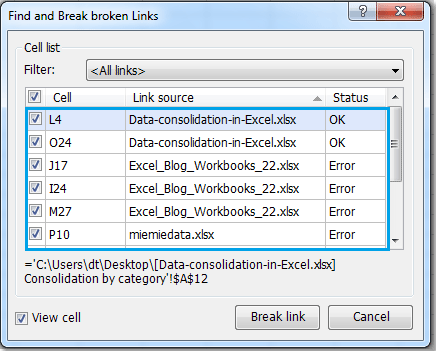 |
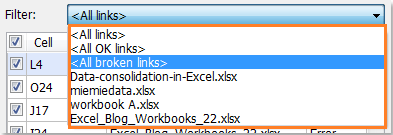 |
3. In questo caso, scegli Tutti i collegamenti interrotti. Solo i collegamenti interrotti verranno elencati nella casella, come mostrato:

4. Clicca il pulsante Interrompi collegamento. Tutti i collegamenti interrotti che hai selezionato verranno rimossi dal foglio di lavoro attivo.
Nota: Se l'opzione Visualizza cella è selezionata, cliccando su qualsiasi collegamento nell'elenco evidenzierà e naviga verso la cella specifica dove quel collegamento si trova nel foglio di lavoro, facilitando l'analisi o la revisione prima della cancellazione.
Clicca qui per saperne di più sulla funzione Trova e interrompi collegamenti interrotti.
Note aggiuntive e risoluzione dei problemi:
- Kutools offre una rimozione più sicura dei collegamenti rispetto ai metodi manuali o VBA ed è facile da usare per operazioni in blocco.
- Verifica sempre i risultati del foglio di lavoro dopo aver interrotto i collegamenti per confermare che le formule e i valori appaiano come previsto.
Articolo correlato:
Come trovare ed elencare tutti i collegamenti (riferimenti esterni) in Excel?
I migliori strumenti per la produttività in Office
Potenzia le tue competenze in Excel con Kutools per Excel e sperimenta un'efficienza mai vista prima. Kutools per Excel offre oltre300 funzionalità avanzate per aumentare la produttività e farti risparmiare tempo. Clicca qui per ottenere la funzione di cui hai più bisogno...
Office Tab porta le schede su Office e rende il tuo lavoro molto più semplice
- Abilita la modifica e lettura a schede in Word, Excel, PowerPoint, Publisher, Access, Visio e Project.
- Apri e crea più documenti in nuove schede della stessa finestra invece che in nuove finestre.
- Aumenta la produttività del50% e riduce centinaia di clic del mouse ogni giorno!
Tutti gli add-in Kutools. Un solo programma di installazione
La suite Kutools for Office include add-in per Excel, Word, Outlook & PowerPoint più Office Tab Pro, ideale per i team che lavorano su più app di Office.
- Suite tutto-in-uno — Add-in per Excel, Word, Outlook & PowerPoint + Office Tab Pro
- Un solo programma di installazione, una sola licenza — configurazione in pochi minuti (pronto per MSI)
- Funzionano meglio insieme — produttività ottimizzata su tutte le app Office
- Prova completa30 giorni — nessuna registrazione, nessuna carta di credito
- Massimo risparmio — costa meno rispetto all’acquisto singolo degli add-in